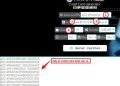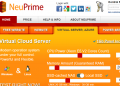Cách xóa phương thức thanh toán khỏi tài khoản Google là một kỹ năng cần thiết nếu bạn muốn quản lý tài chính cá nhân hiệu quả hơn. Việc lưu trữ thẻ tín dụng hoặc thẻ ghi nợ trong Google Payments Center giúp bạn dễ dàng thực hiện giao dịch, nhưng đôi khi lại gây ra phiền toái với các khoản phí tự động. Trong bài viết này, AnonyViet sẽ hướng dẫn bạn cách xóa phương thức thanh toán một cách nhanh chóng và an toàn.
| Tham gia kênh Telegram của AnonyViet 👉 Link 👈 |
Tại sao nên xóa phương thức thanh toán?
Khi thêm phương thức thanh toán vào tài khoản Google, thông tin thẻ sẽ được lưu tại Google Payments Center. Tính năng này giúp bạn dễ dàng thực hiện các giao dịch như:
- Đăng ký YouTube Premium hoặc các dịch vụ Google khác.
- Mua ứng dụng trả phí hoặc đăng ký dịch vụ trên Google Play Store.
- Tăng dung lượng Google Drive qua Google One.
- Mua gói Google Workspace cho công việc.
Tuy nhiên, nếu bạn không còn sử dụng thẻ hoặc muốn ngăn các khoản trừ tự động, hãy xóa phương thức thanh toán này. Lưu ý, nếu không thay thế bằng thẻ khác, các dịch vụ hoặc đăng ký đang hoạt động có thể bị gián đoạn.
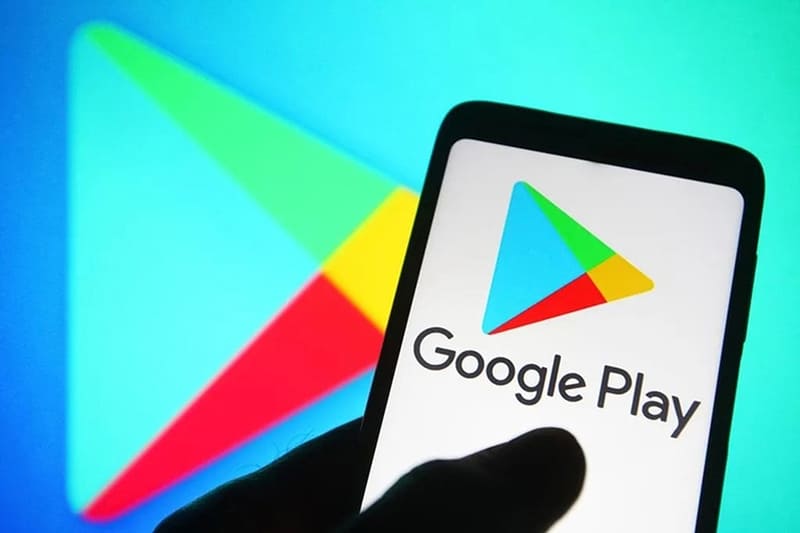
Xem thêm: Ra mắt tính năng tạo hình ảnh AI trên Google Docs
Hướng dẫn cách xóa phương thức thanh toán
Bước 1: Để bắt đầu, hãy truy cập vào Google Payments Center và đăng nhập tài khoản Google. Hoặc bạn có thể vào myaccount.google.com, chọn Thanh toán và gói thuê bao > Quản lý phương thức thanh toán.
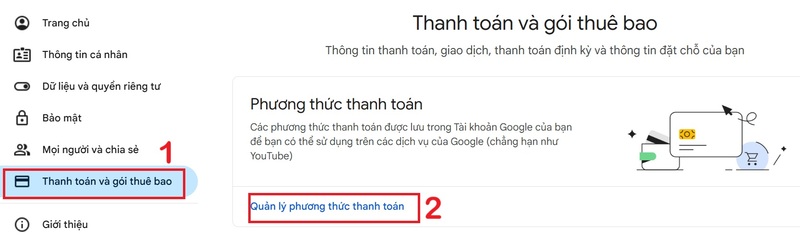
Bước 2: Tìm thẻ mà bạn muốn xóa.
Bước 3: Nhấp vào Chỉnh sửa nếu muốn thay đổi thông tin thẻ. Lưu ý, không phải tất cả thẻ đều có tùy chọn này.
Bước 4: Để xóa thẻ, nhấp vào Xóa bỏ.
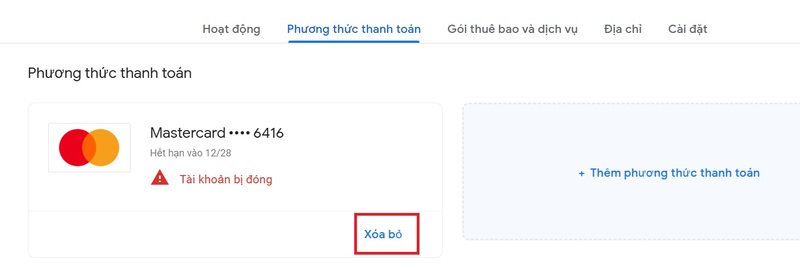
Bước 5: Lúc này, hệ thống sẽ yêu cầu xác nhận. Bạn chọn Xóa bỏ một lần nữa để hoàn tất.
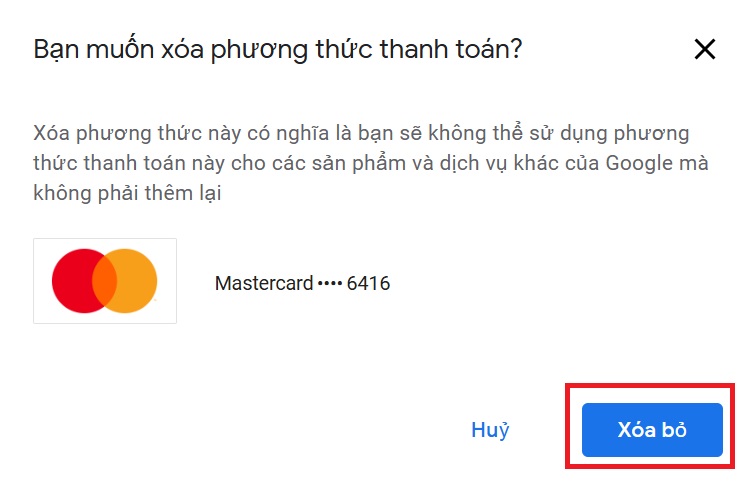
Sau khi xóa thành công, thẻ sẽ không còn hiển thị trong danh sách thanh toán của bạn nữa.
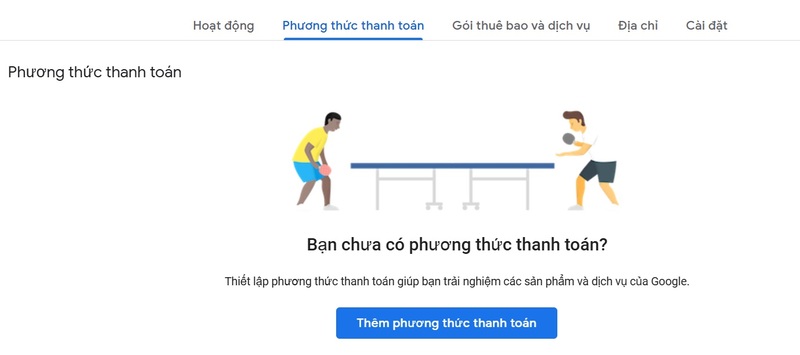
Vì sao không xóa được phương thức thanh toán?
Nếu không thể xóa thẻ hiện tại, nguyên nhân có thể là:
- Tài khoản của bạn có đăng ký dịch vụ đang hoạt động, ví dụ: YouTube Premium.
- Không có thẻ thay thế để duy trì các dịch vụ này.
Cách khắc phục:
- Thêm một thẻ mới vào tài khoản và đảm bảo xác thực thành công. Sau đó, bạn có thể xóa thẻ cũ.
- Nếu không muốn thêm thẻ mới, bạn cần hủy tất cả các đăng ký đang hoạt động (như YouTube Premium), đợi vài giờ hoặc vài ngày cho đến khi dịch vụ chấm dứt hoàn toàn, sau đó làm theo các bước trên để xóa thẻ.

Một số giải pháp khác
Nếu bạn đã hủy đăng ký và đợi một thời gian nhưng vẫn không thể xóa thẻ, hãy thử các cách sau:
Chờ đến khi hết kỳ thanh toán
Sau khi hủy một đăng ký như YouTube Premium, bạn vẫn được sử dụng dịch vụ cho đến khi kết thúc kỳ thanh toán hiện tại. Hãy đợi cho đến lúc này trước khi thử xóa thẻ.

Tắt giao dịch trực tuyến trên thẻ
Truy cập ứng dụng hoặc website ngân hàng của bạn và tắt tính năng giao dịch online cho thẻ này. Cách này sẽ ngăn Google hoặc các dịch vụ khác tự động trừ tiền. Tuy nhiên, tính năng này không phải lúc nào cũng có sẵn ở tất cả các ngân hàng và quốc gia.
Hủy ủy nhiệm thanh toán từ ngân hàng
Tùy thuộc vào quy định của ngân hàng, bạn có thể yêu cầu hủy các khoản ủy nhiệm thanh toán tự động liên quan đến thẻ.
Khóa hoặc thay đổi thẻ
Nếu không thể xóa thẻ bằng các cách trên, bạn có thể yêu cầu ngân hàng khóa thẻ hoặc phát hành lại thẻ mới. Thẻ mới sẽ có số thẻ, ngày hết hạn và mã CVV khác, giúp bạn tránh bị trừ tiền từ thẻ cũ.
Xem thêm: Mẹo chuyển ảnh và video từ Google Photos sang iCloud Photos
Lời Kết
Với cách xóa phương thức thanh toán trên tài khoản Google mà AnonyViet đã hướng dẫn ở trên, bạn không chỉ kiểm soát tốt hơn các giao dịch trực tuyến mà còn ngăn ngừa những khoản phí không mong muốn. Hãy thực hiện theo các hướng dẫn trên để bảo vệ tài chính cá nhân và tối ưu hóa việc sử dụng các dịch vụ của Google nhé!
Câu hỏi thường gặp
Tôi có thể xóa phương thức thanh toán khỏi tài khoản Google của mình không?
Có, bạn hoàn toàn có thể xóa phương thức thanh toán khỏi tài khoản Google. Hãy làm theo hướng dẫn chi tiết trong bài viết để thực hiện.
Điều gì xảy ra nếu tôi xóa phương thức thanh toán mà không thêm phương thức thanh toán mới?
Nếu bạn xóa phương thức thanh toán mà không thêm phương thức mới, các dịch vụ hoặc đăng ký đang hoạt động có thể bị gián đoạn. Hãy đảm bảo thêm phương thức thanh toán mới trước khi xóa phương thức cũ.
Tôi không thể xóa phương thức thanh toán, phải làm sao?
Bạn có thể cần hủy các đăng ký đang hoạt động liên kết với phương thức thanh toán đó, hoặc liên hệ với ngân hàng của bạn để được hỗ trợ.